Как сделать 3 точки внизу телефона
Многим пользователям знакома такая проблема, когда нужно сделать небольшое слайд-шоу из фотографий, наложить музыку и сохранить в виде видеофайла. Для того, чтобы сделать подобное на компьютере, приходиться устанавливать дополнительные программы. Ситуация для телефонов не лучше и часто приходится также устанавливать программы для этого. Но если у вас телефон Xiaomi с оболочкой MIUI 12 и выше, устанавливать дополнительные программы не нужно. Каким образом можно сделать видео из фото на Xiaomi расскажем в этой статье.
С помощью чего можно сделать видео из фото
На телефонах Xiaomi для этого предназначена программа Галерея. Эта, казалось бы, простая программа для просмотра изображений может вас приятно удивить. С ее помощь можно не только запускать слайд-шоу или смотреть фотографии, но и также сделать видео из фото. Находим программу в списке приложений и запускаем.
Теперь нам необходимо открыть редактор Клипов. Для того, чтобы это сделать, нужно после открытия Галереи нажать на три точки справа вверху и выбрать раздел Клип.
Как сделать видео из фото с помощью Галереи
Мы попадаем в редактор выбора. Здесь нам необходимо выбрать несколько изображений из которых нужно будет сделать клип из фотографий. Если ваши фотографии находятся где-то в другой папке, то вверху есть переключатель между Фото и Альбомами. Переходим на вкладку Альбомы и находим нужные фотографии.
Нам необходимо выбрать фотографии из которых нужно будет сделать фото. Вы могли заметить, что сделать видео из фото можно от 3 до 20 фотографий. Больше, к сожалению, выбрать нельзя. Выбрав нужные фотографии нажимаем на галочку сверху.
Сделать видео из фотографий с музыкой
После этого мы попадаем в редактор клипа. Самое интересное находится здесь. Экран здесь состоит из нескольких разделов.
Раздел Шаблон. Тут можно выбрать подходящий вид смены фотографий. Смена фотографий будет соответствовать тому шаблону, который вы выберите. Некоторые шаблоны можно загрузить только из интернета. Такие шаблоны показаны с синей стрелкой загрузки. Скачиваются довольно быстро и занимают мало места. После каждой смены шаблона, запускается предпросмотр видео. Это довольно удобно и дает возможность сразу увидеть итоговое видео из фото.
Выбрав нужный шаблон переходим на вкладку Звук. На этой вкладке можно выбрать подходящее музыкальное сопровождение.
Вариантов довольно много и описывать словами музыку нет смысла. Находите подходящую для вас композицию и переходим на вкладку редактор.
На этой вкладке можно задать очередность фотографий. По началу, программа для создания фото из видео покажет вам фотографии в своем порядке. Но если вам нужно его изменить, то сделать это можно в этом разделе. Путем перетаскивания фотографий, указываем нужный порядок следования фотографий.
После того, как закончили, лучше всего нажать на кнопку проигрывания по центру изображения, чтобы оценить итоговый результат. Если вас все устраивает, то нажимаем внизу Сохранить.
Если вы просто хотите узнать, где находится ваше видео, то нажимайте три точки внизу и выбирайте Подробности. Созданные таким образом видео, находятся обычно в папке Память устройства/DCIM/Creative
Как видите, сделать видео из фотографий с музыкой на телефонах Xiaomi довольно просто. Данный способ может выручить вас в любой ситуации и устанавливать дополнительные программы нет необходимости.

Для начала откройте рабочий стол и сведите два пальца, чтобы открыть управление рабочими столами.
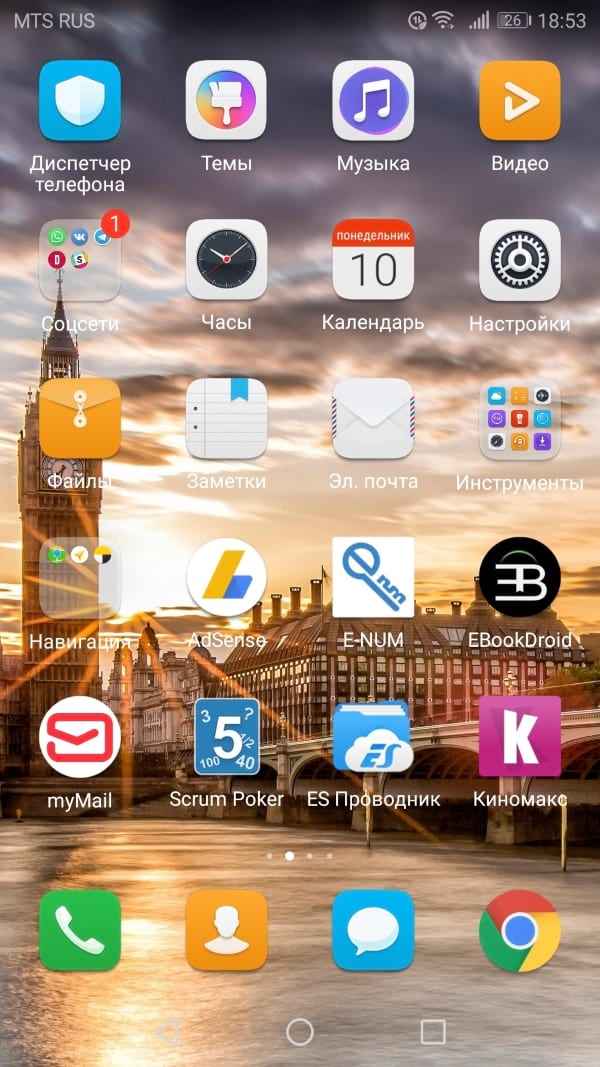
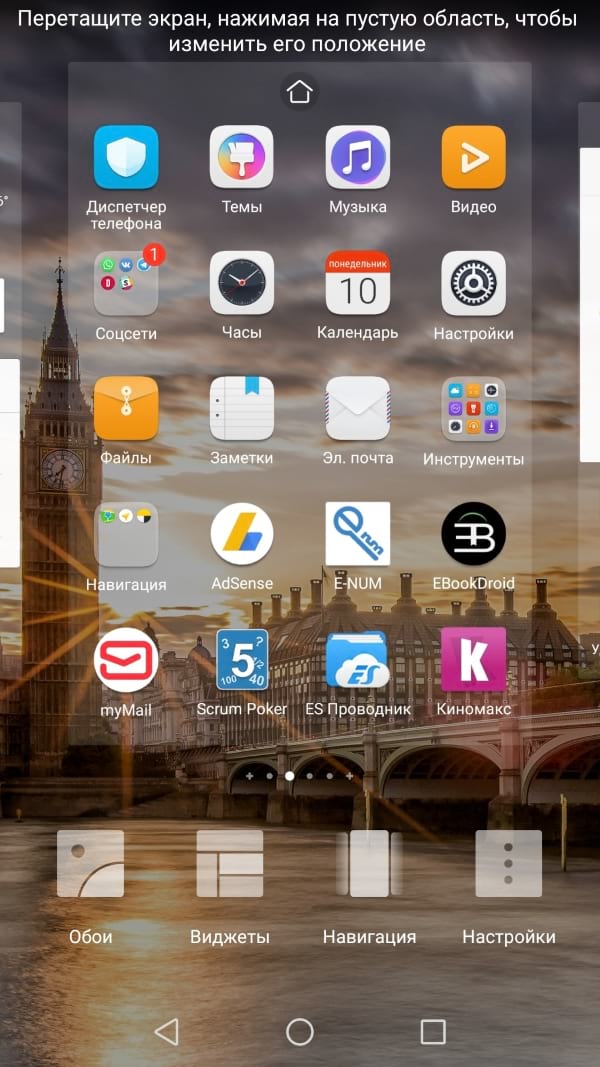
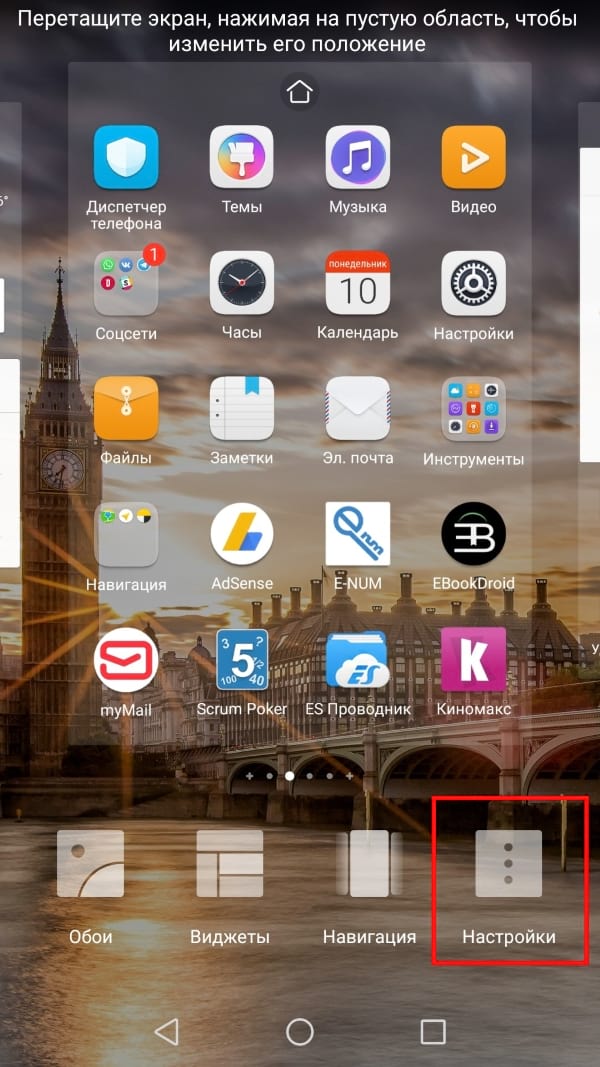
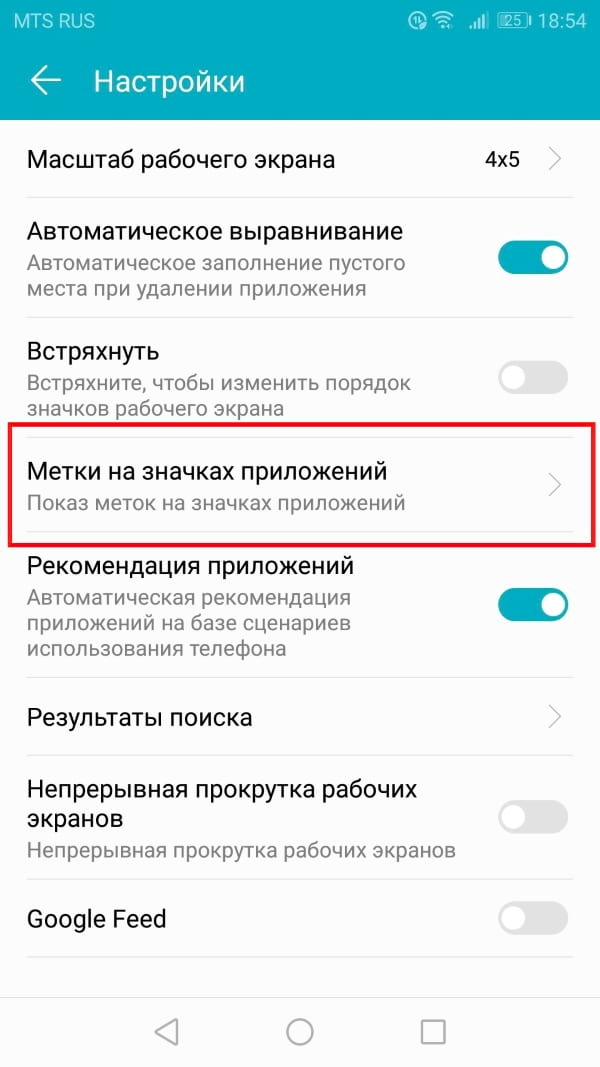
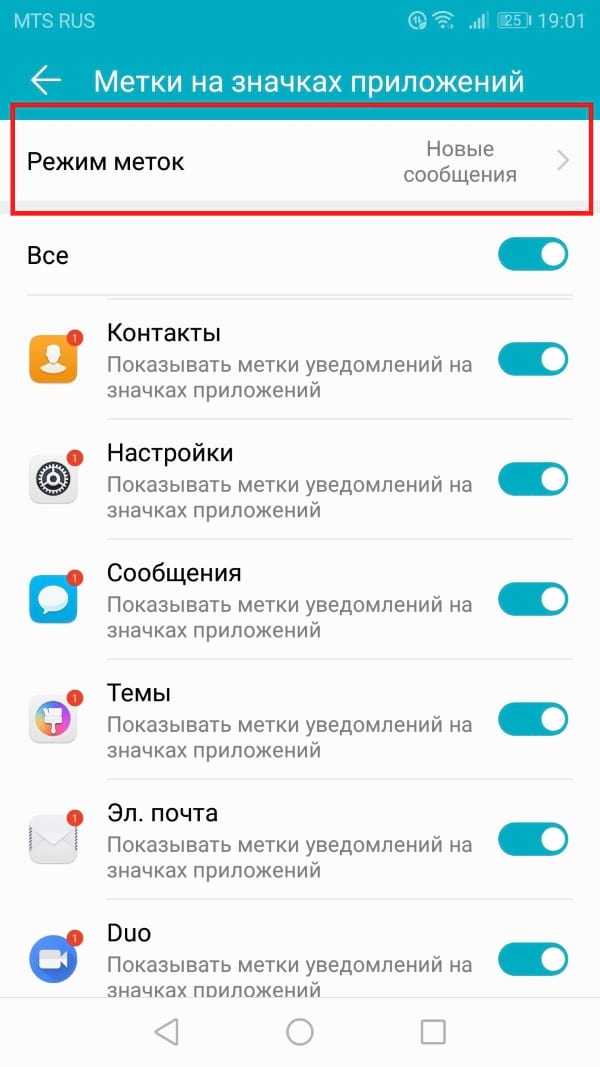
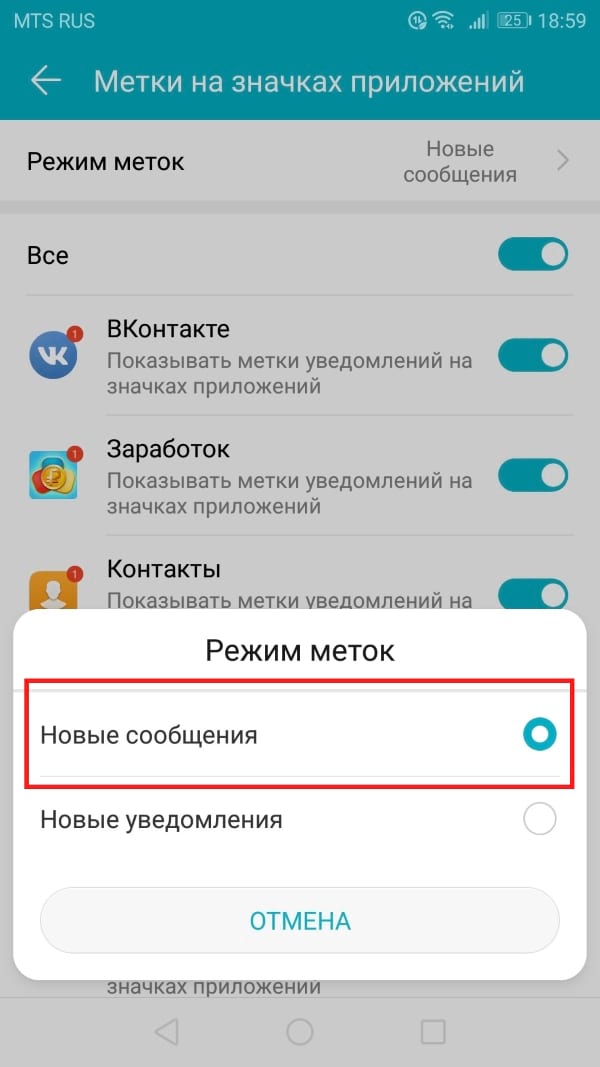
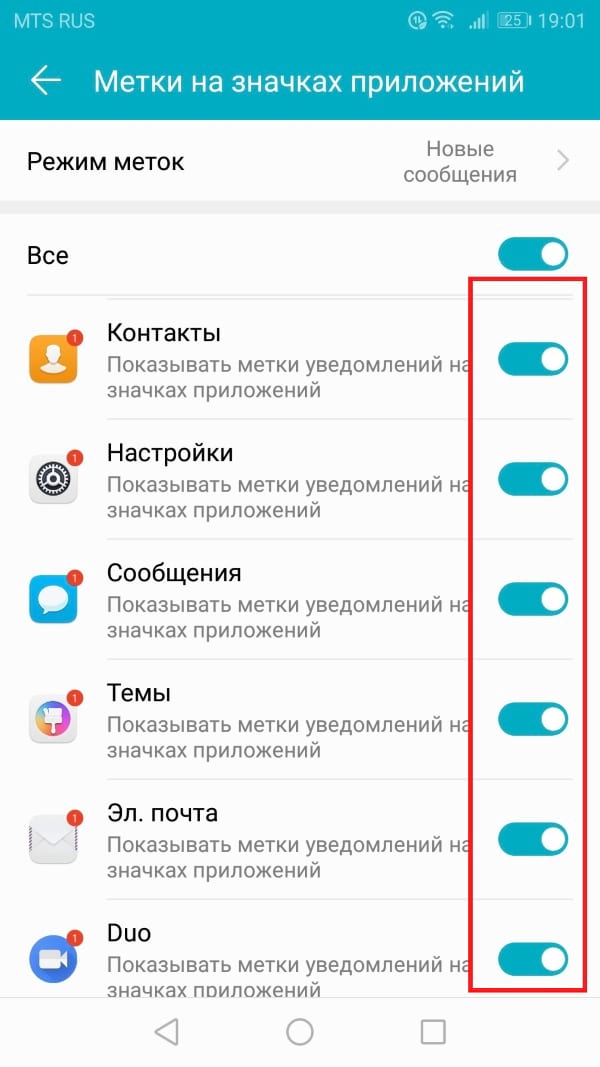
Вам понравится
59 комментариев
Рады, что смогли Вас помочь))
Спасибо большое, пол часа искал, как это сделать… При чем пишут всё не то.
К сожалению, вручную добавить туда приложения нельзя
а какое приложение там не отображается?)
А чтобы было не 99+, а больше, как?
Стандартными средствами никак, это особенность прошивки)
А как не стандартными?
а почему стандартными средствами не нравится?)
к примеру, твиттер.
ещё в начале года значки были, но пришлось удалить. скачала заново и всё, значки пропали и само приложение из списка тоже. это проблема в самом твиттере или стоит покопаться в телефоне?
Дело в приложении, проверил на своем телефоне)
Большое спасибо! Помогло, у меня Huawei Y6 Prrime 2018. Точка просто раздражала, слава Богу с вашей помощью всё сделал.
а на телефоне OnePlus 5 Android 9 как?
А у Вас чистый андроид?
А перед тем как все стало работать не как раньше, обновления системы не устанавливались?
Он спросил установить обновление, которое будет показывать подсказки на экране. Согласилась. После этого еще несколько дней, как мне сейчас кажется по памяти, изменений не было . Может, не заметила сразу. Если честно, то и подсказок никаких не заметила.
Когда покупали в декабре, конс предупредил, что стоит 9 андроид, сразу попросит обновится до какого то там еще. Вот до этого обновления тоже непонятки были с метками. Обновился — все нашлось и работало.
Все это после айфона не очень приятно. Был 4 и 5, долго с ними ходила, решилась, и вот…((
Добрый день!как то решили проблему что не на всех приложениях отображаться метк?
Чтобы запустить функцию, достаточно нажать на соответствующую кнопку. При повторном нажатии кнопки эта функция выключится.
Чтобы изменить настройки функции достаточно коснуться текста под кнопкой.
Чтобы просмотреть дополнительные настройки функции нужно нажать и удерживать некоторое время кнопку.
На Панели уведомлений телефона Samsung вы можете:
1. Изменить порядок расположения кнопок: для этого нажимаете и удерживаете значок, а после отклика перемещаете его на новое место.
2. Изменить сетку кнопок: в настройках можно выбрать один из 3-х вариантов сетки кнопок: 3х3, 4х3, 5х3.
Инструкция по перенастройки расположения кнопок на Панели уведомлений смартфона Samsung.
4. Вот так выглядит Панель уведомлений после перемещения одной кнопки в верхний ряд.
За последние пару лет мы стали свидетелями того, как Google медленно подталкивает пользователей к адаптации полноэкранных навигационных жестов. Шесть бета-обновлений Android 10 дали пользователям представление о том, чего ожидать, и мы видим то же самое в окончательной стабильной версии.
В рамках новой системы навигации с помощью жестов теперь вся левая и правая стороны экрана предназначены для возврата на предыдущую страницу. Смахните вверх от нижней части экрана, чтобы перейти на главный экран, а смахивание вверх и удерживание — на страницу переключателя приложений.
Если новый набор жестов кажется слишком громоздким, вы всегда можете вернуться к супер дружелюбной трехкнопочной системе навигации.
Как получить клавиши Home, Back и Recents на Android 10
Вот GIF, показывающий, как можно вернуть трехкнопочную систему навигации, но пошаговое руководство смотрите под GIF.
Пошаговое руководство по возврату трехкнопочной навигации:
Шаг 1. Зайдите в Настройки. Прокрутите вниз и коснитесь Система.
Шаг 2: коснитесь Жесты.
Шаг 3. Прокрутите вниз и коснитесь Системная навигация.
Шаг 4: коснитесь 3-кнопочная навигация внизу.
Несмотря на то, что Google перешел на двухкнопочную навигацию около года назад, OEM-производители, такие как Samsung, не сделали это своим выбором системы навигации. Аналогичным образом, Samsung может избегать системы жестов по умолчанию и в обновлении One UI 2.0 Android 10, и в этом случае у вас будут уже доступны 3 кнопки без изменений.
Читайте также:


